Природа работы Ubuntu Linux предполагает, что иногда при ее использовании вы будете загружать файлы пакета DEB из Интернета для установки.
Обычно загрузка пакетов такого типа не представляет никаких проблем, поскольку разработчики регулярно обновляют свои файлы DEB для соответствия требованиям новых выпусков операционной системы Ubuntu.
Об этом мы уже обсуждали тут:
? Debian или Ubuntu: сходства, различия и какую из этих ОС выбрать
Однако иногда пакеты DEB с годами идут без обновлений, и когда пользователи их устанавливают, возможны поломки.
Эти поломки также возникают, когда пользователи удаляют необходимые пакеты, которые должны оставаться в системе.
Тут мы покажем вам, как исправить неработающие пакеты в Ubuntu.
Примечание: хотя это руководство сосредоточено на Ubuntu Linux, информация, содержащаяся в нем, относится к другим операционным системам Linux на основе Ubuntu, таким как Linux Mint, Elementary OS, Zorin OS и многим другим производным. Не стесняйтесь следовать инструкциям, описанным в этом руководстве!
Установите менеджер пакетов Synaptic
Ubuntu Linux больше не поставляется с предварительно установленным менеджером пакетов Synaptic.
Тот факт, что эта программа больше не является программой по умолчанию, является позором, поскольку в Synaptic есть встроенные способы исправления поврежденных пакетов.
Чтобы установить Synaptic, откройте окно терминала, нажав клавиши Ctrl + Alt + T или Ctrl + Shift + T на клавиатуре.
Затем, когда окно командной строки открыто и готово к использованию, запустите команду обновления, чтобы проверить Ubuntu на наличие обновлений программного обеспечения или ожидающих исправлений.
sudo apt update
Следуя команде обновления, установите все исправления программного обеспечения в систему Ubuntu Linux с помощью команды update.
Обязательно используйте переключатель «y», чтобы автоматически принять приглашение.
sudo apt update -y
После обновления вы сможете быстро установить менеджер пакетов Synaptic на любую версию Ubuntu Linux с помощью команды apt install, приведенной ниже.
sudo apt install synaptic -y
Не хотите пользоваться Терминалом?
Обновите свою систему с помощью инструмента обновления Ubuntu (обычно его можно найти, выполнив поиск «Обновление» в меню приложений).
Затем, когда все обновится, откройте Ubuntu Software Center и щелкните окно поиска, чтобы найти приложение Synaptic.
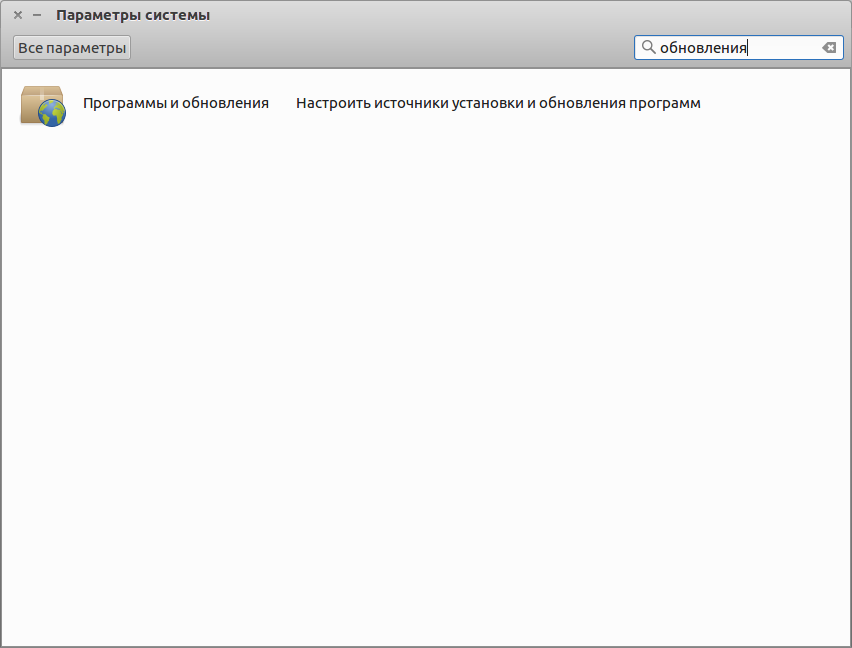
Поиск неработающих пакетов с помощью Synaptic
Процесс поиска неработающих пакетов в Synaptic начинается с запуска приложения.
synaptic
После запуска приложения система запросит пароль.
Причина, по которой он запрашивает пароль, заключается в том, что Synaptic должен работать с привилегиями системного уровня.
В поле пароля введите пароль для пользователя, которого вы используете в данный момент, и нажмите Enter, чтобы принять его.
В разделе состояние вы можете выбрать “поврежденные покеты”
Затем нажмите кнопку «Поиск», чтобы начать поиск битых пакетов компьютере с Linux.
Затем выделите пакеты и нажмите “Правка”
При выборе опции «Исправить пакеты с ошибками» Synaptic автоматически расскажет, почему пакеты повреждены в вашей системе Ubuntu, и предложит изменения, такие как удаление, исправление отсутствующих файлов или переустановка ранее удаленных подпакетов, которые вызвали поломку.
Как только Synaptic предложит внести изменения, вернитесь в раздел «Сломанные» в разделе «Пользовательские фильтры», и вы заметите, что все сломанные пакеты теперь имеют зеленые значки состояния.
Завершите процесс восстановления пакета на вашем компьютере с Ubuntu, нажав кнопку «Применить» в Synaptic.
Позвольте ему починить сломанные пакеты.
Когда процесс завершится, закройте Synaptic, и все должно вернуться к нормальной работе в Ubuntu!


2 комментария
В synaptic 0.84.3 на Linux Mint 19.1 Cinnamon нет в разделе “состояние” пункта “повреждённые пакеты”. Это сломанных пакетов нет, или Синаптик капризничает?
А как он классифицирует пакеты у вас?